Cómo instalar Drupal en CentOS 8
Drupal es un CMS gratuito y de código abierto escrito en PHP que se entrega con la licencia GNU/GPL. Al igual que las plataformas CMS populares como WordPress y Joomla, con Drupal puedes empezar a crear tu propio blog o sitio web desde cero con poco o ningún conocimiento de programación web o lenguajes de marcado.
En este tutorial, aprenderá cómo instalar Drupal en CentOS 8 Linux.
Requisitos previos
Antes de comenzar, asegúrese de haber instalado la pila LAMP en su CentOS 8. LAMP es una pila popular que se utiliza para alojamiento web y consta de un servidor web Apache, MariaDB/base de datos MySQL y PHP.
Además, asegúrese de tener una conexión SSH a su servidor CentOS 8 y una conexión a Internet buena y estable.
Paso 1: Instale módulos PHP adicionales en CentOS 8
Drupal requiere módulos PHP adicionales para funcionar sin problemas. Instálelos ejecutando el siguiente comando.
sudo dnf install php-curl php-mbstring php-gd php-xml php-pear php-fpm php-mysql php-pdo php-opcache php-json php-zip
Paso 2: crea una base de datos Drupal
Una vez instalados todos los módulos PHP necesarios, debe crear una base de datos para acomodar los archivos de instalación de Drupal. Inicie sesión en su base de datos MariaDB como se muestra.
sudo mysql -u root -p
Una vez que haya iniciado sesión, ejecute los comandos como se muestra para crear una base de datos para Drupal y otorgar todos los privilegios al usuario de Drupal.
MariaDB [(none)]> CREATE DATABASE drupal_db;
MariaDB [(none)]> GRANT ALL ON drupal_db.* TO ‘drupal_user’@’localhost’ IDENTIFIED BY ‘StrongP@ssword’;
MariaDB [(none)]> FLUSH PRIVILEGES;
MariaDB [(none)]> EXIT;
Salga y reinicie el servidor de base de datos.
sudo systemctl restart mariadb
Paso 3: descargue Drupal en CentOS 8
Con la base de datos de Drupal implementada, el siguiente paso será descargar el archivo tarball de Drupal desde el sitio oficial de Drupal. Contiene todos los archivos necesarios para que Drupal funcione como se esperaba. Al momento de escribir esto, la última versión es Drupal 8.8.4.
sudo wget https://ftp.drupal.org/files/projects/drupal-8.8.4.tar.gz
Una vez completada la descarga, extraiga el archivo tarball como se muestra.
sudo tar -xvf drupal-8.8.4.tar.gz
A continuación, mueva la carpeta extraída al directorio raíz del documento de Apache como se muestra.
sudo mv drupal-8.8.2 /var/www/html/drupal
Con el archivo drupal sin comprimir en el directorio raíz del documento, modifique los permisos del archivo para permitir que Apache acceda al directorio.
sudo chown -R apache:apache /var/www/html/drupal
Paso 4: configurar los ajustes de Drupal
A continuación, vamos a crear un archivo de configuración a partir del archivo de configuración predeterminado (default.settings.php) que ya existe en la siguiente ubicación.
cd /var/www/html/drupal/sites/default
sudo cp -p default.settings.php settings.php
En caso de que SELinux esté habilitado en su sistema, ejecute el siguiente comando para aplicar la regla SELinux en el directorio /var/www/html/drupal/.
Paso 5: finalizar la instalación de Drupal
Hemos terminado con todas las configuraciones. Lo único que queda es configurar Drupal en el navegador. Para hacerlo, escriba la siguiente dirección en su barra de URL y presione ENTER.
http://server-IP/drupal
La pantalla "Bienvenido" será como se muestra. Primero, seleccione su idioma preferido y haga clic en el botón "Guardar y continuar".
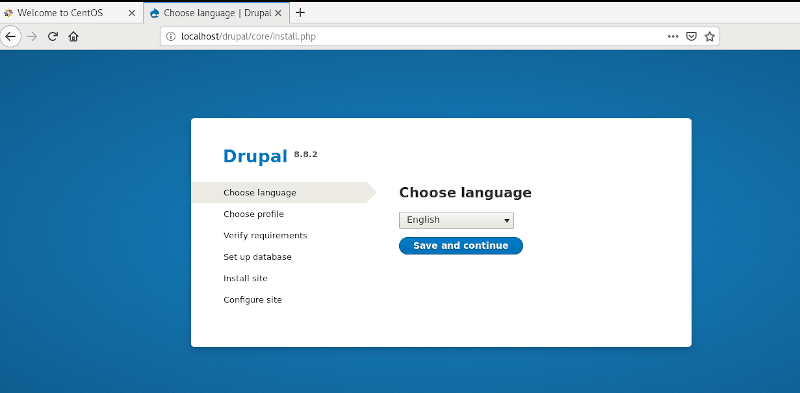
En la siguiente pantalla, seleccione el "Perfil estándar" como el perfil que se utilizará y haga clic en el botón "Guardar y continuar" para pasar a la página siguiente.
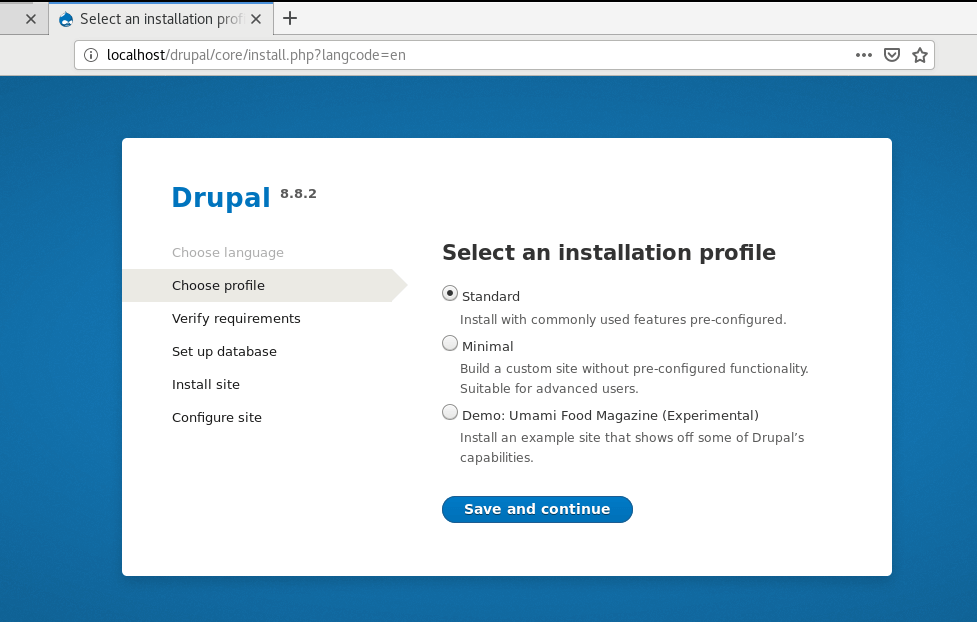
A continuación, eche un vistazo a la descripción general de los requisitos y habilite URL limpias. Para habilitar URL limpias, diríjase al archivo de configuración de Apache ubicado en el archivo /etc/httpd/conf/httpd.conf.
Establezca el atributo AllowOverride de Ninguno a Todos.

A continuación, actualice la página para continuar a la página "Configuración de la base de datos" como se muestra. Complete los campos obligatorios, como el tipo de base de datos, el nombre de la base de datos, la contraseña de la base de datos y el nombre de usuario.
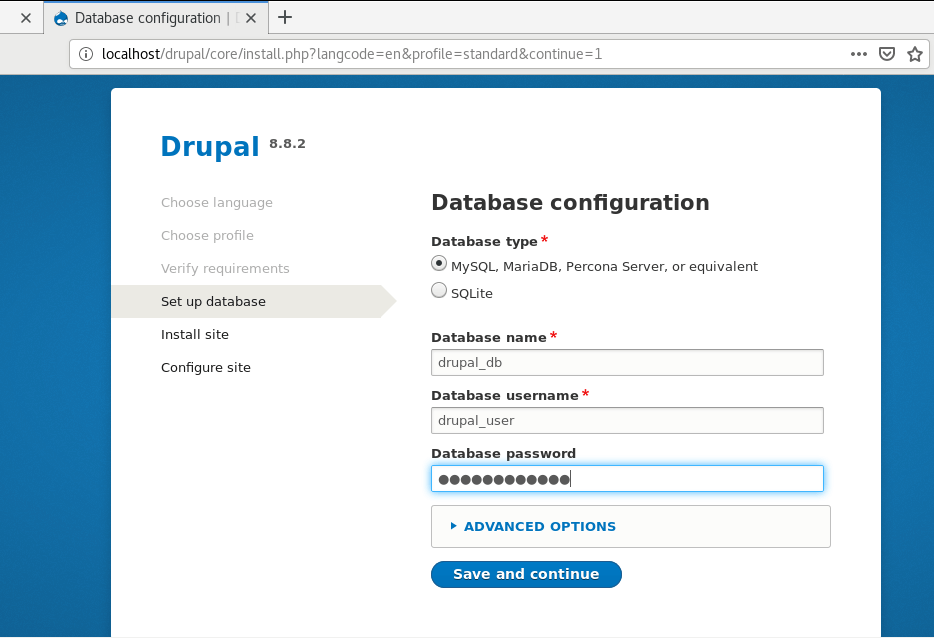
Nuevamente, haga clic en el botón "Guardar y continuar" para ir al siguiente paso. Drupal comenzará a instalar todas las funciones y tardará unos 5 minutos.
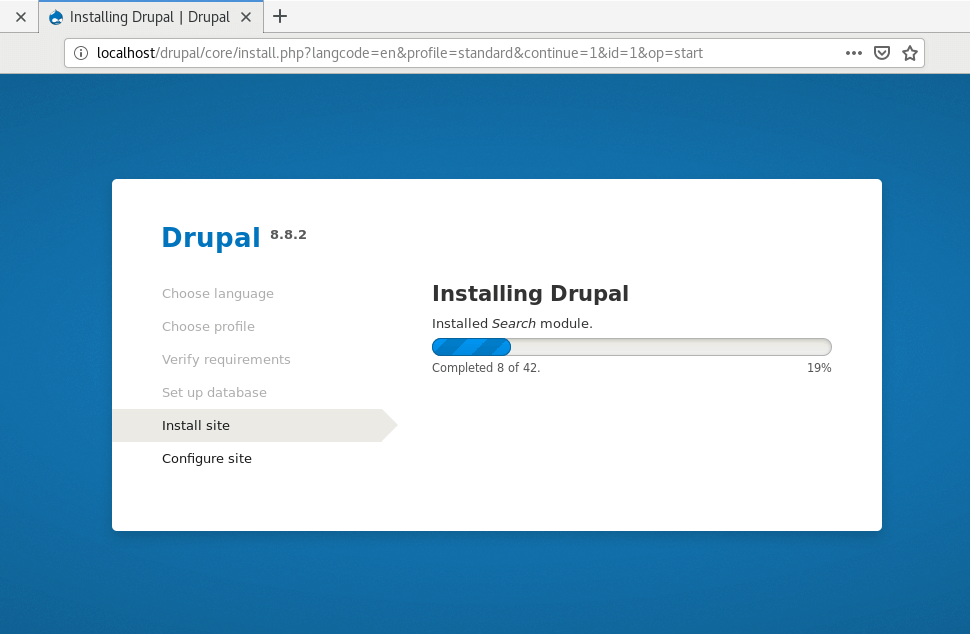
En la siguiente sección, complete los siguientes detalles:

Finalmente, se le presentará la página de inicio como se muestra. Ahora puede proceder a crear su sitio y agregarle contenido. Puede utilizar una amplia gama de temas y complementos de Drupal para mejorar la apariencia de su sitio.
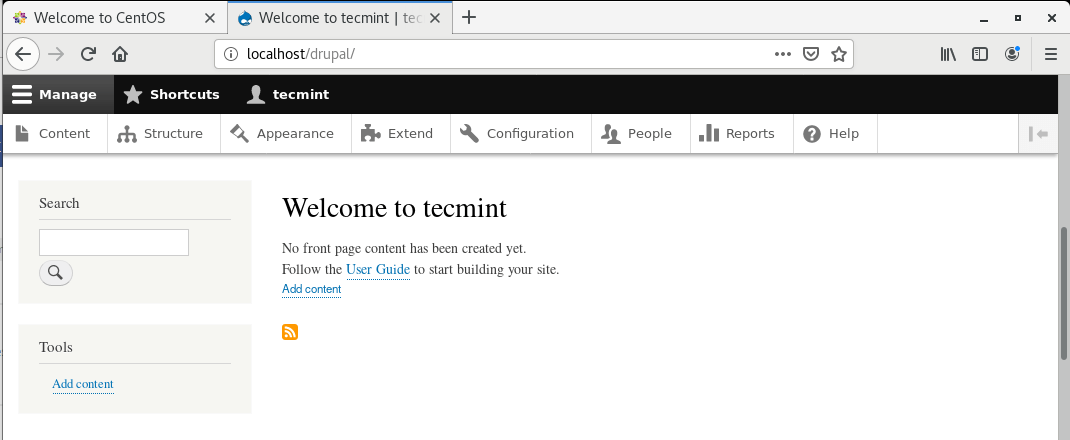
Y esto nos lleva al final de este artículo. Le hemos guiado a través de una guía paso a paso sobre cómo instalar Drupal en CentOS 8.